Heim >häufiges Problem >So lösen Sie das Problem, dass Win7-Maus und -Tastatur den Bildschirm nicht aktivieren können
So lösen Sie das Problem, dass Win7-Maus und -Tastatur den Bildschirm nicht aktivieren können
- PHPznach vorne
- 2023-07-17 23:45:241932Durchsuche
Manchmal kommt es vor, dass der Computer eine Zeit lang ohne Bedienung in einen schwarzen Bildschirmzustand wechselt, die Maus oder Tastatur den Bildschirm jedoch nicht aktivieren und zur normalen Benutzeroberfläche zurückkehren kann. Sie können zum Einschalten nur die Starttaste drücken Der Bildschirm. Was ist das? Warum reagiert der Computer nicht und der Bildschirm wird schwarz, wenn ich im Standby-Modus die Maus oder die Tastatur drücke? Heute zeigt Ihnen System Home, wie Sie das Problem lösen können, dass Win7-Maus und -Tastatur den Bildschirm nicht aktivieren können.
So lösen Sie das Problem, dass Win7-Maus und -Tastatur den Bildschirm nicht aktivieren können.
1. Klicken Sie auf die untere linke Ecke des Desktops und wählen Sie Systemsteuerung, wie im Bild unten gezeigt.
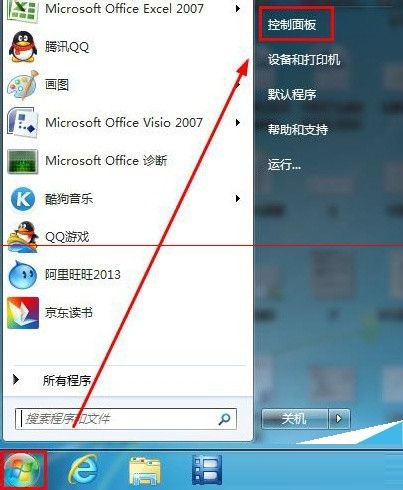
2. Um in der offenen Systemsteuerungsoberfläche das Symbol zu finden, das wir festlegen müssen, ändern Sie zunächst die Anzeigemethode auf große Symbole.
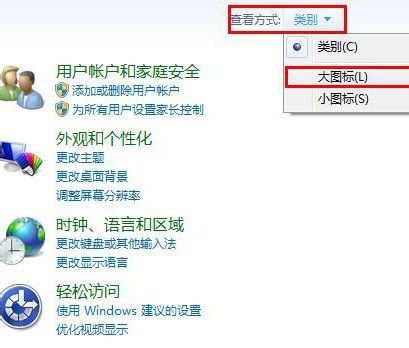
3. Suchen Sie dann die Mausoptionen aller Symbole und klicken Sie, um die Mauseigenschafteneinstellungen einzugeben.
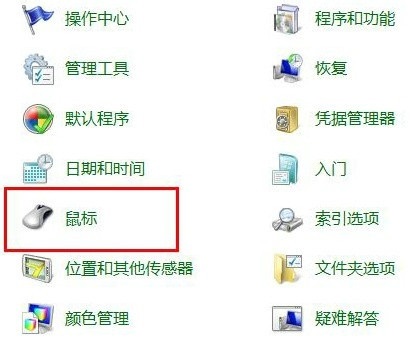
4. Suchen Sie im Fenster mit den Mauseigenschaften nach der Registerkarte „Hardware“, wählen Sie unter „Geräte“ die Option „HID-kompatible Maus“ aus und klicken Sie auf die Schaltfläche „Eigenschaften“.
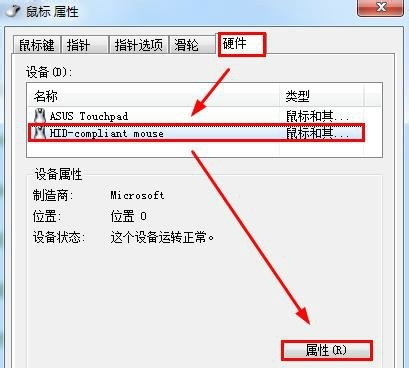
5. Sie öffnen das Fenster mit den Treibereigenschaften und klicken unter „Allgemein“ auf die Registerkarte „Einstellungen ändern“.
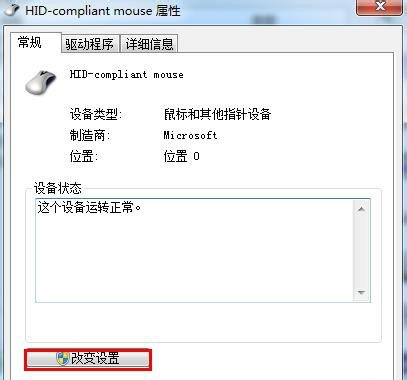
6. Wählen Sie dann in der angezeigten Benutzeroberfläche die Registerkarte Energieverwaltung aus, überprüfen Sie Folgendes, damit das Gerät den Computer aufwecken kann, und klicken Sie schließlich auf die Schaltfläche OK, um die Einrichtung abzuschließen.
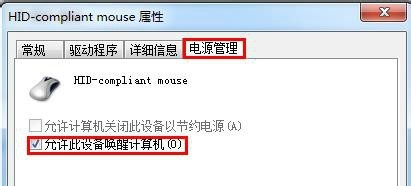
Hinweis:
In den Mauseigenschaften unter der Registerkarte „Hardware“ finden wir zwei Geräte, darunter das ASUSTouchpad, die Maus, die zum Gleiten auf der Laptop-Tastatur verwendet wird. HID-kompatible Maus ist die angeschlossene externe Maus und wir entscheiden uns, sie einzurichten.
Das Gleiche. Suchen Sie das Tastaturgerät, ändern Sie die Einstellungen und aktivieren Sie diese Option.
Das Obige ist die Lösung für das Problem, dass Win7-Maus und -Tastatur den Bildschirm nicht aktivieren können. System Home bietet Ihnen durch eine detaillierte Analyse spezifischer Situationen Lösungen für viele Systemprobleme und hofft, Ihnen weiterzuhelfen.
Das obige ist der detaillierte Inhalt vonSo lösen Sie das Problem, dass Win7-Maus und -Tastatur den Bildschirm nicht aktivieren können. Für weitere Informationen folgen Sie bitte anderen verwandten Artikeln auf der PHP chinesischen Website!

